جدول المحتويات

اعتمادًا على وقت الاستخدام ، يمكن أن يتسبب سطوع الشاشة في مشاكل في العين. على سبيل المثال ، إذا كنت مطورًا محترفًا أو كاتب محتوى أو لاعبًا ، فسيكون من الصعب التركيز على الشاشة إذا كان السطوع منخفضًا أو مرتفعًا. ستواجه إرهاقًا شديدًا للعين وأرقًا في عضلات العين في وقت قصير.
إذا كان لديك شاشة Dell في مكانك ، فسيحل هذا الدليل هذه المشكلة بسهولة!
إجابة سريعةيمكنك ضبط السطوع والتباين على شاشات Dell. يمكنك خفض الإضاءة أو زيادتها من الزر السطوع / التباين على الشاشة (بعض الشاشات تحتوي على رمز الشمس نصف أبيض ونصف أسود على الزر).
أنظر أيضا: كم يزن الكمبيوتر المحمول؟يمكنك أيضًا ضبط مستوى السطوع من القائمة الرئيسية الخاصة بالشاشة. إذا قمت بتوصيل الشاشة بـ وحدة المعالجة المركزية ، يمكنك زيادة أو تقليل السطوع من قائمة Windows .
سيجعل السطوع المنخفض والتباين الضعيف للشاشة عينيك تكافحان للتركيز على الشاشة ، ويمكن أن يقلل من الإنتاجية ويسبب العديد من مشاكل العين. تسمح Dell للمستخدمين بضبط مستوى السطوع والتباين من أجل الراحة والملاءمة مثل معظم العلامات التجارية الأخرى. ماذا لو تم ضبط مستوى السطوع على حد أعلى ، ولا تزال الشاشة غير واضحة؟ لقد قدمنا لك حلاً لهذا أيضًا.
ستكون هذه المقالة بمثابة دليل لضبط سطوعشاشات Dell بطرق بسيطة. استمر في القراءة لمعرفة المزيد!
جدول المحتويات- ضبط السطوع على شاشة Dell
- الطريقة رقم 1: من خلال زر السطوع / التباين
- الطريقة رقم 2: من خلال القائمة الرئيسية
- الطريقة رقم 3: من خلال إعدادات Windows
- من مركز التحكم
- من إعدادات Windows
- الخلاصة
ضبط السطوع على شاشة Dell
ألا يمكنك التركيز على الشاشة لأن السطوع منخفض جدًا أو مرتفع جدًا؟ لا تقلق! يمكنك بسهولة ضبط سطوع شاشة Dell الخاصة بك في خطوات بسيطة ، وإليك كيفية القيام بذلك.
الطريقة رقم 1: من خلال زر السطوع / التباين
معظم شاشات Dell ، خاصة شاشات 24 خيارات بوصة ، تحتوي على زر تعديل السطوع والتباين على الشاشة مما يوفر الوقت والجهد.
أنظر أيضا: كيفية نقل إشارات Chrome المرجعية إلى كمبيوتر آخر- قم بتشغيل الشاشة وابحث عن الزر الذي يحتوي على شمس نصف ساطعة ونصف مظلمة كرمز.
- اسحب قائمة على الشاشة بالضغط على الزر السطوع والتباين .
- اضغط على زائد (+) أو ناقص (-) زر لزيادة أو تقليل السطوع.
 نصيحة
نصيحةقبل ضبط السطوع أو التباين على شاشة Dell ، قم بتشغيل الشاشة وانتظر لمدة 15-20 دقيقة لذلك أن الشاشة تقوم تلقائيًا بضبط الألوان والتباين والسطوع.
الطريقة رقم 2: من خلال القائمة الرئيسية
بعض الشاشاتقد لا تحتوي على أزرار السطوع / التباين ، وعليك الوصول إلى القائمة الرئيسية للجهاز لزيادة مستوى السطوع أو تقليله. اتبع هذه الخطوات البسيطة لضبط مستوى السطوع من قائمة العرض على الشاشة.
- ابحث عن الزر الذي يفتح قائمة العرض على الشاشة (OSD) .
- حدد موقع فئة " السطوع / التباين ".
- اضبط شريط التمرير على السطوع والتباين المفضلين لديك.
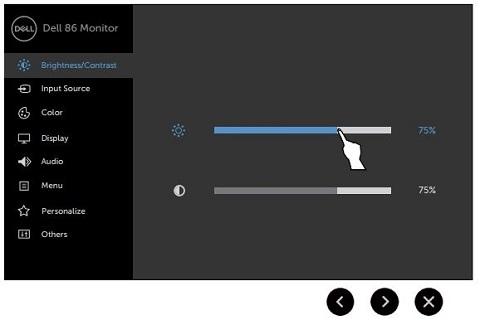 نصيحة
نصيحةيمكنك الوصول إلى OSD من خلال أزرار مختلفة لشاشات Dell المختلفة. يمكنك تنزيل دليل المستخدم للطراز لمزيد من المعلومات.
الطريقة رقم 3: من خلال إعدادات Windows
إذا تم ضبط مستوى السطوع على الحد الأقصى على شاشة Dell ، ولكن الشاشة معتمة للغاية ، فيجب تعديل مستوى السطوع من إعدادات Windows . فيما يلي كيفية ضبط مستوى السطوع في Windows 11 .
يمكنك ضبط مستوى السطوع من مركز التحكم في Windows 11 أو إعدادات العرض .
من مركز التحكم
- اضغط على Control Cent er لفتحه (الموجود في الجزء السفلي الأيمن من الشاشة في Windows 11 ).
- بمجرد فتحه ، اضبط شريط التمرير للسطوع في الأسفل.
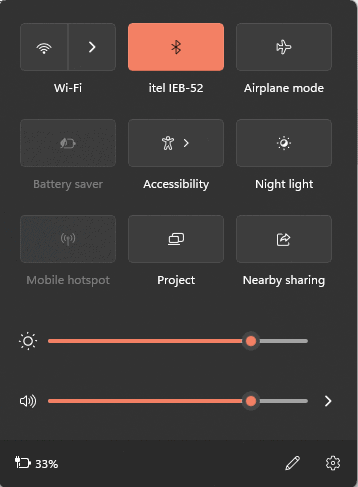
من إعدادات Windows
- انقر فوق مركز التحكم لفتحه وابحث عن رمز الإعدادات في الجزء السفلي الأيمن.
- حدد" العرض ".

- اضبط مستوى السطوع من شريط التمرير. يمكنك أيضًا إيقاف تشغيل الخيار " تحسين البطارية عن طريق تحسين المحتوى المعروض والسطوع " ، حيث يقوم تلقائيًا بضبط مستوى السطوع لتوفير الطاقة.
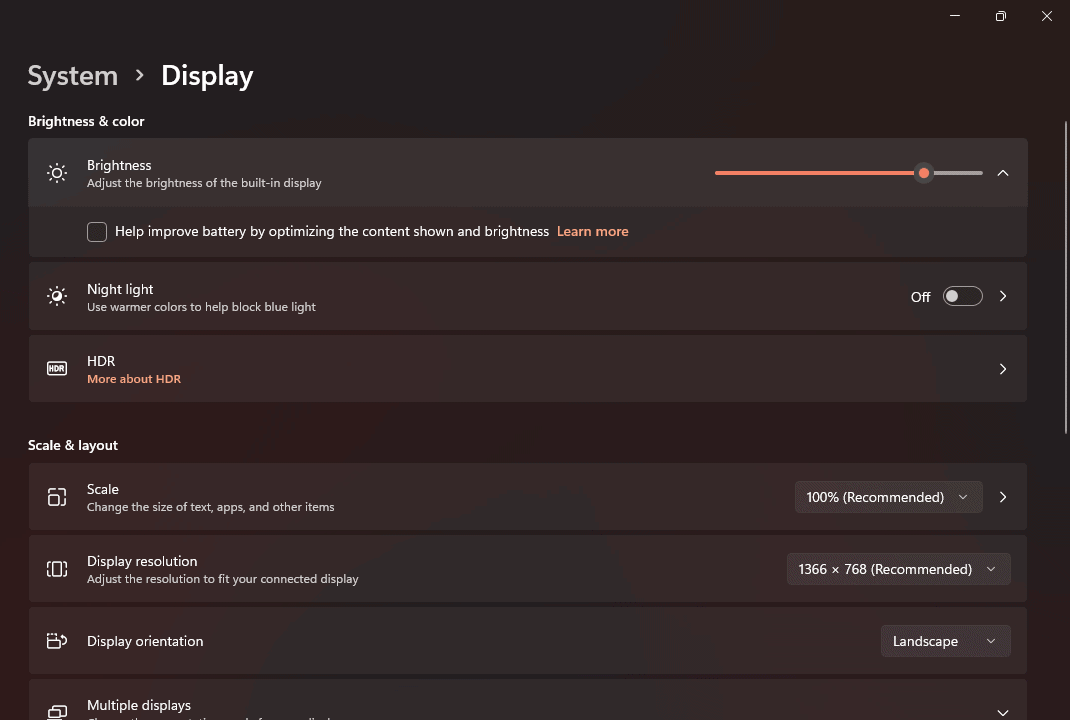
الخاتمة
يعد ضبط مستوى سطوع الشاشة أمرًا ضروريًا إذا كنت تقضي معظم اليوم أمامها. يمكن أن يؤدي التعرض المستمر للضوء الخافت أو الساطع إلى الإضرار بعينيك وحتى التسبب في ضرر دائم. وبالتالي ، فمن الأفضل ضبط سطوع شاشة Dell الخاصة بك قبل حدوث أي ضرر باتباع بعض الطرق البسيطة المذكورة أعلاه.
